怎样给图片加动画闪字
1、1、打开美图秀秀。
打开图片处理软件——美图秀秀。
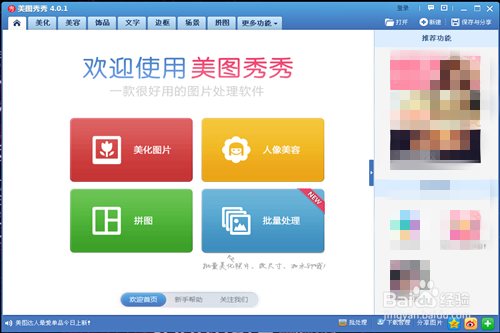
2、2、打开一张原图。
打开任意一张静态图片,小编此处打开了一张毕业生的入职工作图片。

3、3、点击“文字”功能。
在美图秀秀上方菜单栏中点击“文字”功能。
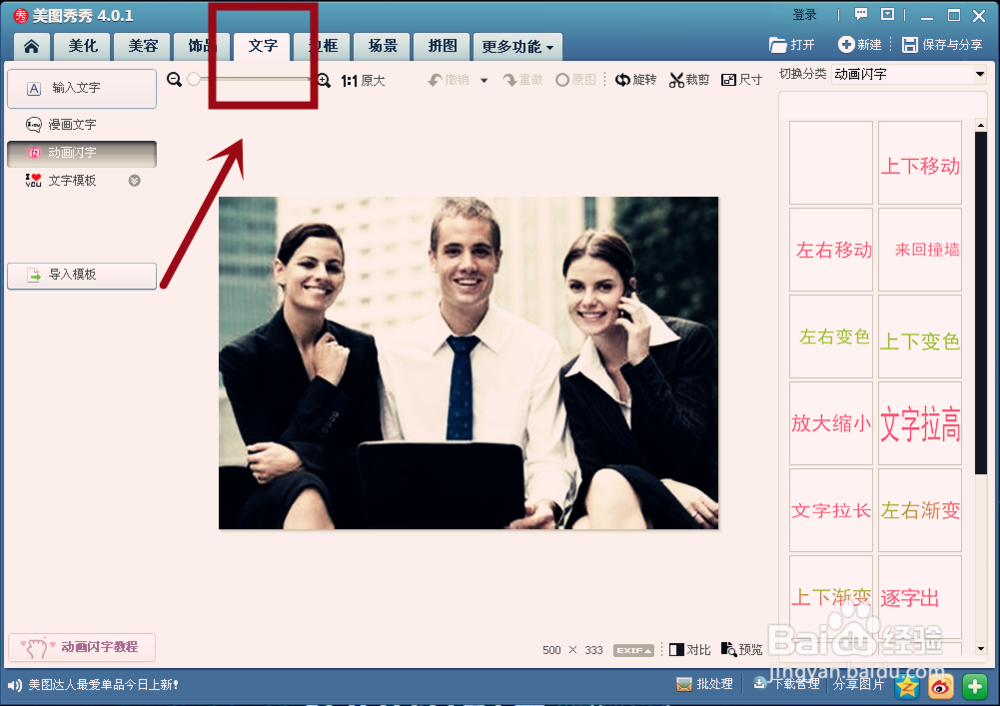
4、4、点击“动画闪字”。
在“文字”功能左侧点击“动画闪字”,如下图。
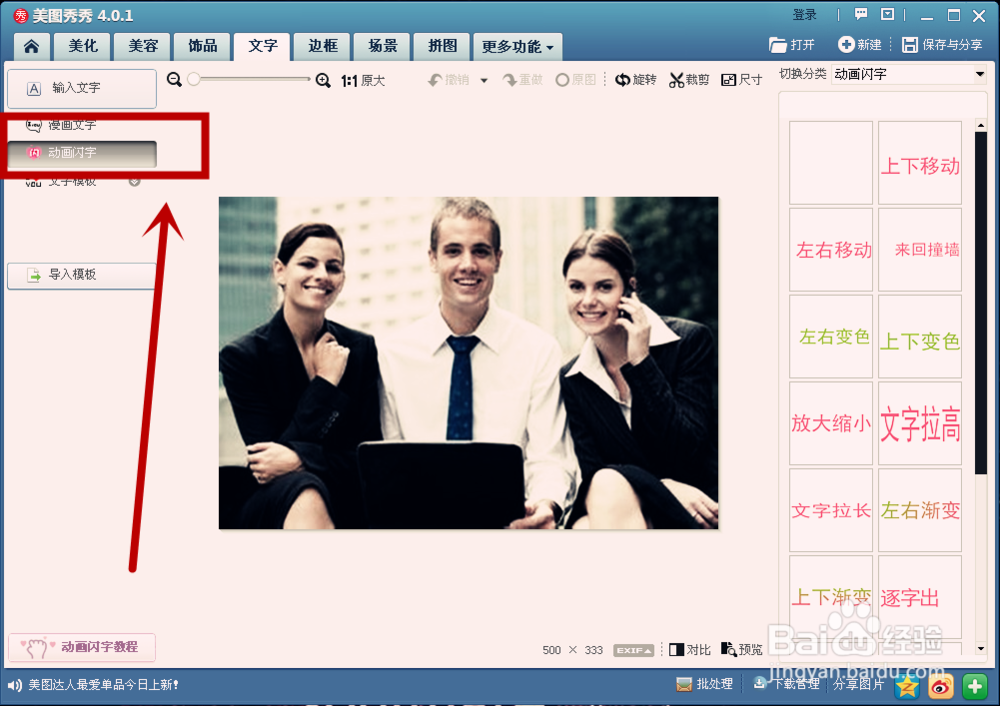
5、5、选择不同的文字形式。
在“动画闪字”的右侧选择不同的文字变化形式,小编此处选择的是“左右移动”。
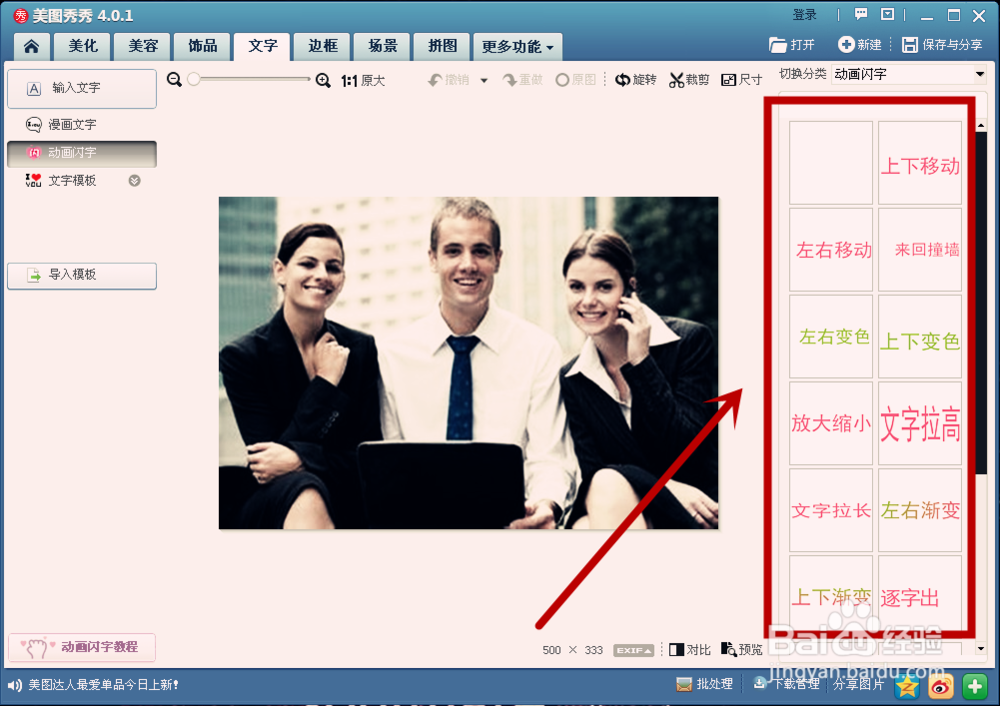
6、6、输入文字内容,编辑后点击保存即可。
在动画闪字的编辑框中输入文字即可,小编此处输入的文字为“我们工作啦”。然后对文字进行字体和大小等的编辑,并点击右上角的“保存与分享”即可。
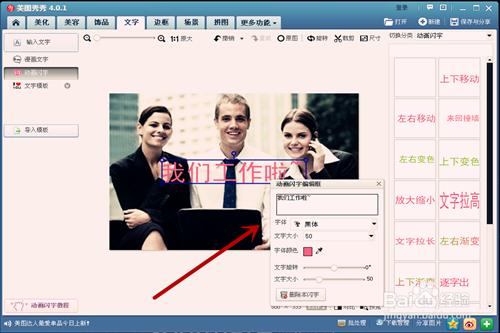
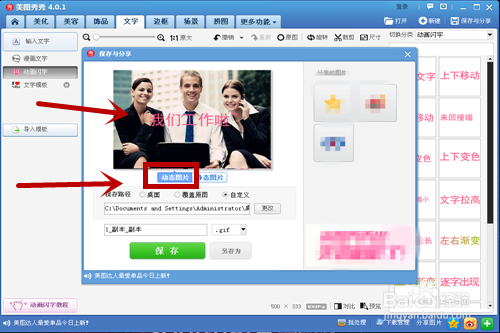
声明:本网站引用、摘录或转载内容仅供网站访问者交流或参考,不代表本站立场,如存在版权或非法内容,请联系站长删除,联系邮箱:site.kefu@qq.com。
阅读量:98
阅读量:155
阅读量:72
阅读量:146
阅读量:166